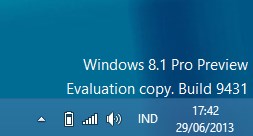Ketika kamu menginstall Windows 7, kamu akan melihat desktop dengan hanya satu icon yaitu Recycle Bin. Pernahkah kamu bertanya-tanya kenapa hanya ada icon Recycle Bin? Secara default Windows memiliki icon-icon default yang muncul di desktop saat kamu menginstall Windows, diantaranya ada Recycle Bin, Computer, Network, Control Panel dan User Folder. Kali ini WinPoin akan memberikan tutorial cara mengatur icon default desktop di Windows 7, kamu bisa menambahkan icon default atau menghilangkan icon default.
Cara Mengatur Icon Default Desktop di Windows 7
Pertama-tama saat kamu berada di desktop, klik kanan dan pilih Personalize.
![]()
Setelah window Personalization muncul, lihat ke sidebar kiri dan klik Change desktop icons.
![]()
Kemudian akan muncul Desktop Icon Settings, jika kamu memberikan centang semua pada pilihan folder maka akan muncul icon-icon tersebut di desktop.
![]()
Sedangkan jika kamu menghilangkan semua centang pada pilihan folder maka icon-icon tersebut akan menghilang dari desktop.
![]()
Jika kamu memilih salah satu icon saja, maka hanya ada satu icon di desktop dan itu adalah icon yang kamu pilih.
![]()
Kalau kamu sudah mengatur desktop icon, klik Apply dan OK.
Seperti yang kamu tahu kalau kita tidak bisa menghapus folder Recycle Bin dari desktop ataupun menyembunyikan dengan menggunakan Hidden File. Tetapi dengan menggunakan tutorial diatas, kamu bisa menghilangkan Recycle Bin dengan mudah dan cepat.